KINGJIMのpomeraを手に入れて3日。毎日楽しく使っています。pomeraはPCと連携して使うガジェットですが、Macに接続しようとすると、いくつかの問題に出くわします。現時点での対応策をメモしてみました(もちろんpomeraで)。
(1) USB接続してもマウントされない > 根気よく待つ
pomeraをUSB接続するとき、マウントに30〜40秒以上かかります。Mac本体に直接つなぐか、ACアダプターをつないだUSBハブに接続すると良いようです。マウントされないときは、ケーブルを差し直したり、Macをスリープ/スリープ解除したりすると認識されるようです。
初回のマウントにはさらに時間がかかり、エラーメッセージが出ることもあります。エラーの内容は詳しく覚えていませんが、そのメッセージを無視してもふつうに使えています。
pomera本体はUntitledというボリューム名でマウントされます。この名前を変更しても、なぜか勝手に元に戻るので変更しないでおきます。micro SDカードのボリューム名は変更可能です。
(2) “._”で始まるゴミファイルをAutomatorで自動削除
Macで作成・編集したファイルをpomeraで開くと、ファイル一覧画面に「._新規メモ.txt」というような、変な名前のファイルが表示されます。このファイルはリソースフォークと呼ばれるもので、Mac OSが利用する情報が保存されているそうです。
Mac OS 10.5(Leopard)以上ならリソースフォークを削除する「dot_clean」コマンドが使えます。Automatorで次のようなワークフローを作ってアプリケーション形式で保存しておくと、ゴミファイルの削除とドライブの取り外しを1クリックで行えます。
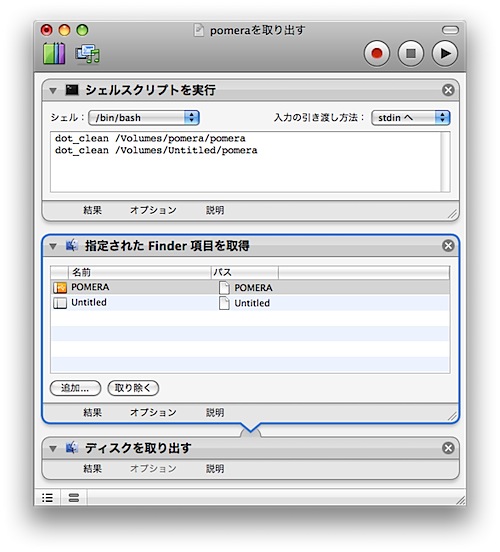
(3) pomeraで編集中のファイルをクリップボードに追加する
pomeraの電源を切ると、編集中のファイルは「text~.tmp」というファイル名で自動保存されます。このファイルを読み出して自動的にクリップボードにコピーするAutomatorワークフローを作ってみました。MOBILEHAKERZで公開されているPCソフト「pomeraCopy」と同じような動きをします。

その他、Automatorを使うと、クリップボードの内容を新規テキストファイルにしてpomeraに貼り付け、なんてことも出来るようになります。





